
¿Estás pensando en comprarte el iPhone 6S, el iPhone más sexy y avanzado que existe? ¿Le tienes echado el ojo a uno de esos divertidos y alegres iPhone 6? Tienes todo el derecho del mundo a cambiar de teléfono tantas veces como quieras, sin embargo, pasar de tu viejo iPhone a uno nuevo es siempre una experiencia compleja. Pasar tus archivos de video, fotos, mensajes, correos y lo más importante, la música, puede verdaderamente resultar algo intimidante.
Al tratarse de un reproductor portátil que puede albergar literalmente miles de canciones, no es extraño que tanta gente que está adquiriendo nuevas versiones del esmarfón de Apple esté teniendo problemas para pasar música de iPhone a iPhone. Afortunadamente, existen magníficos programas que podrás usar para completar todo este meticuloso problema de forma fácil y práctica. Sigue leyendo para averiguar más sobre ellos.
Métodos recomendables para pasar música de iPhone a iPhone
1. Gestor de Archivos para Móvil de Apowersoft
El Gestor para Archivos de Móviles de Apowersoft es una herramienta especializada en la administración de teléfonos que soporta dispositivos iOS y Android. Este software permite transferir archivos desde el teléfono a la PC y viceversa, incluso puedes utilizarlo para administrar, hacer copia de seguridad y restaurar los datos móviles. Lo que hace este programa diferente a los otros consiste en que viene con otras dos características útiles – mostrar la pantalla del móvil en la PC en tiempo real y hacer capturas de pantalla móviles directamente en el ordenador.
Para transferir música entre iPhones con este software, todo lo que necesitas hacer es descargar e instalar el Gestor de Móviles de Apowersoft en tu computadora, y luego:
- Descarga e instala el Gestor de Archivos para Móvil en tu PC.
- Conecta tu antiguo iPhone a tu PC usando el cable USB.
- En la interfaz principal, haga clic en la pestaña “Música” en la parte superior. Selecciona las canciones que quieres transferir.
- Toca el botón “Exportar” para guardarlas en tu PC.
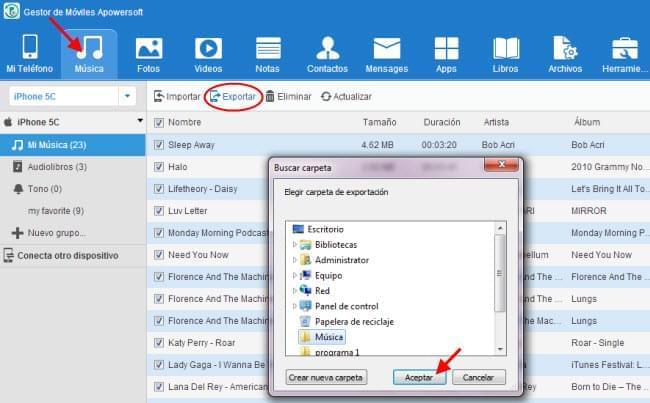
- Conecta tu nuevo iPhone al PC. Pulsa el botón “Importar” y espera hasta que el proceso de transferencia se complete.
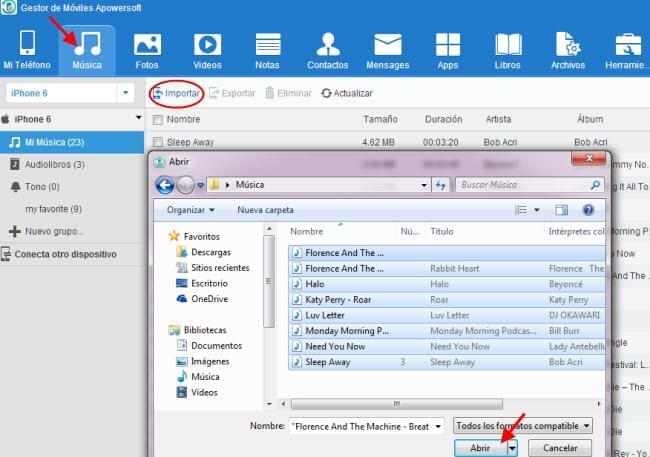
2. Transferencia de Teléfono de Apowersoft
La Transferencia de Teléfono es especialmente diseñado para transferir archivos entre teléfonos de forma súper sencilla. Soporta casi todas las marcas de teléfonos Android y dispositivos iOS. Con Transferencia de Teléfono podrás pasar todas tus músicas, fotos, videos, SMS, contactos completos, aplicaciones rápidamente. Hay dos formas para establecer la conexión entre los teléfonos, a través de Wi-Fi o cable USB.
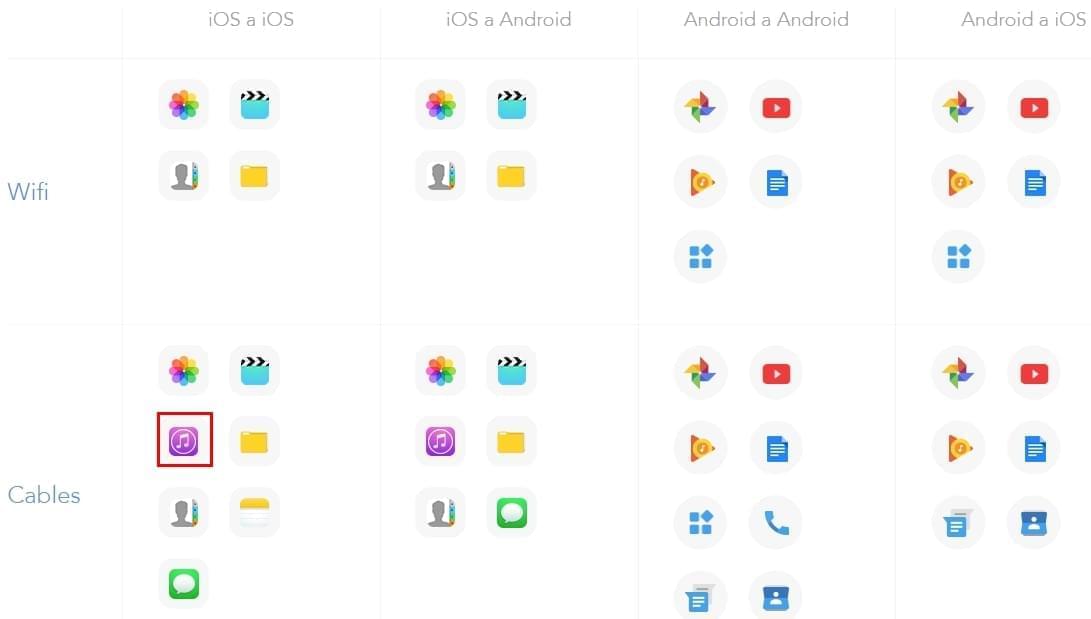
Para pasar músicas de un iPhone a otro iPhone usando este programa, no hay más que:
- Descarga e instala el Transferencia de Teléfono en tu PC.
- Conecta tanto tu antiguo como tu nuevo iPhone a tu PC usando cables USB.
- Ambos dispositivos deberían ser reconocidos automáticamente.
- La “Fuente” debe ser tu antiguo teléfono y el nuevo el “Destino”.
- Marca en el panel central la casilla “Música” y haz clic en “Comenzar copiado”.
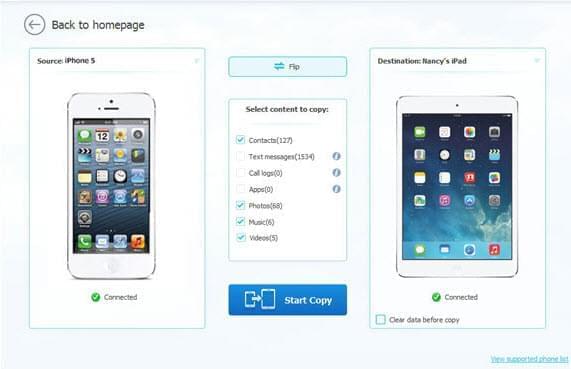
Sí, así de sencillo y ya puedes pasar todas tus cosas desde tu antiguo teléfono móvil al nuevo. Además, podrás usar el Transferencia de Teléfono para hacer copias de respaldo de los contenidos de tu dispositivo. Si pierdes archivos de tu teléfono por accidente, podrás recuperarlos fácilmente eligiendo “Restaurar desde copias de seguridad”.
3. iTunes
Si no deseas instalar aplicaciones de terceros, se puede sincronizar música mediante iTunes. Con esta aplicación, puedes pasar manualmente la música pero te gastará demasiado tiempo y necesita ajustes de configuración. Por esto, se recomienda la transferencia automática de la música por iTunes.
Antes de empezar, debes asegurarte de que el iTunes funcione con la última versión y se instalen todos los controladores necesarios también. Además, tu teléfono antiguo también debe ejecutarse con la última versión de iOS.
- Abre iTunes y conecta tu nuevo iPhone al PC mediante el cable USB suministrado.
- En el panel principal, haz clic en la pestaña de “Música” en la parte superior.
- Activa la casilla de “Sincronizar la música”.
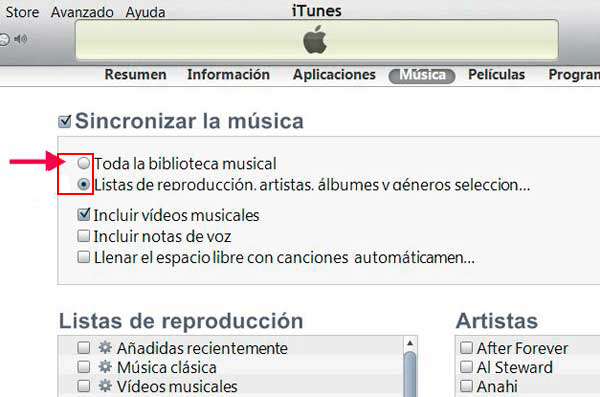
- Pulsa en la opción “Toda la biblioteca musical”. Si no deseas sincronizar toda la colección de música, haz clic en “Listas de reproducción, artistas, álbumes y géneros seleccionados”.
- Haz clic en el botón “Aplicar” para pasar la música de iPhone 4s a iPhone 6.
La única inconveniencia de este método es que los archivos MP3 almacenados en tu iPhone deben estar sincronizados con iTunes por todo el tiempo. Si no es así, el proceso de transferencia sería incompleto y descubrirás que haya canciones faltantes. Aunque esta forma funciona, es demasiado complicado para transferir los archivos de música.
4. Bluetooth
También se puede transferir música de iPhone a iPhone a través de la conexión Bluetooth. Este método funciona igual que el de iTunes, pero en lugar de conectar el dispositivo con la ayuda de un cable USB, el proceso de transferencia se realiza a través de WiFi. Esto es más sencillo en comparación con los métodos anteriores y no requiere copias de seguridad ni la instalación del programa. Sin embargo, esta técnica sólo es aplicable si vas a transferir archivos de música no más de un centenar. Y tienes que asegurarte de que el proceso de transferencia se lleve a cabo en una red estable y conecte tus dispositivos con la misma WiFi.
Si quieres la herramienta más fácil y conveniente únicamente para transferir archivos entre dispositivos iOS, el Transferencia de Teléfono resulta perfecta ya que puede pasar música entre iPhones ahorrándote tiempo y esfuerzo. Por otro lado, el Gestor de Archivos para móvil es otra buena opción. Además de pasar canciones de iPhone a iPhone, también permite gestionar todos los archivos del teléfono. Puedes elegir lo que necesites.



Dejar un comentario